Linux Mint 18でFireAlpacaを使用するための手順です。
ざっくり言うと、WineをインストールしてWindows版FireAlpacaをインストールするだけです。
やり方がわかる人はここで読むのをやめてもだいじょうぶい。
Wineのインストール
メニューから「システム管理」→「ソフトウェアの管理」をクリック。
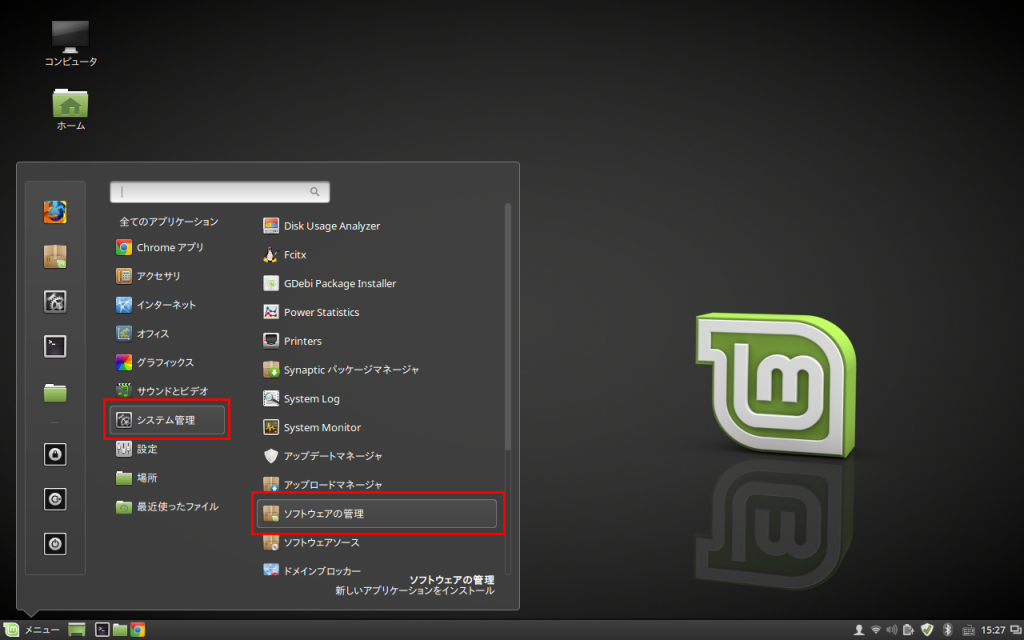
検索窓に「wine」と入力し、エンター。
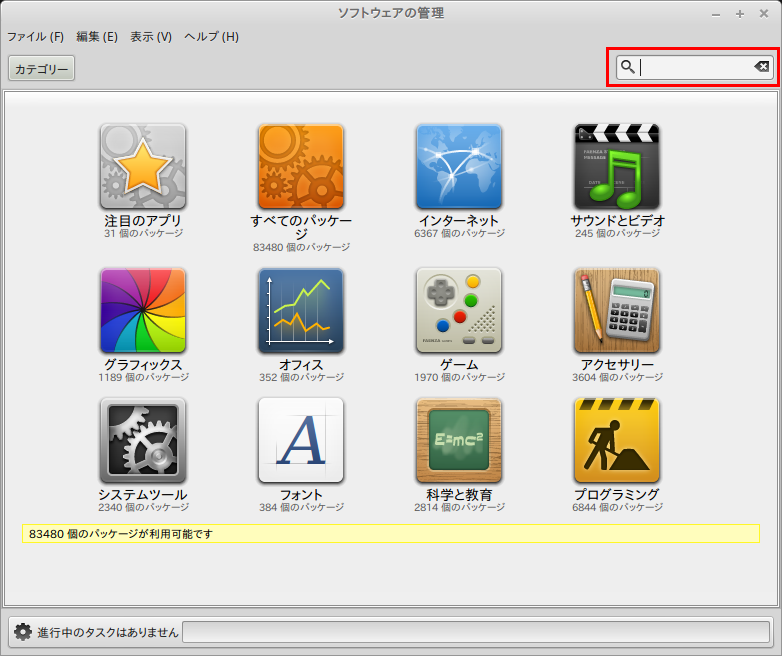
「Wine」と「Wine-mono0.0.8」と「Wine-gecko2.21」をインストール。
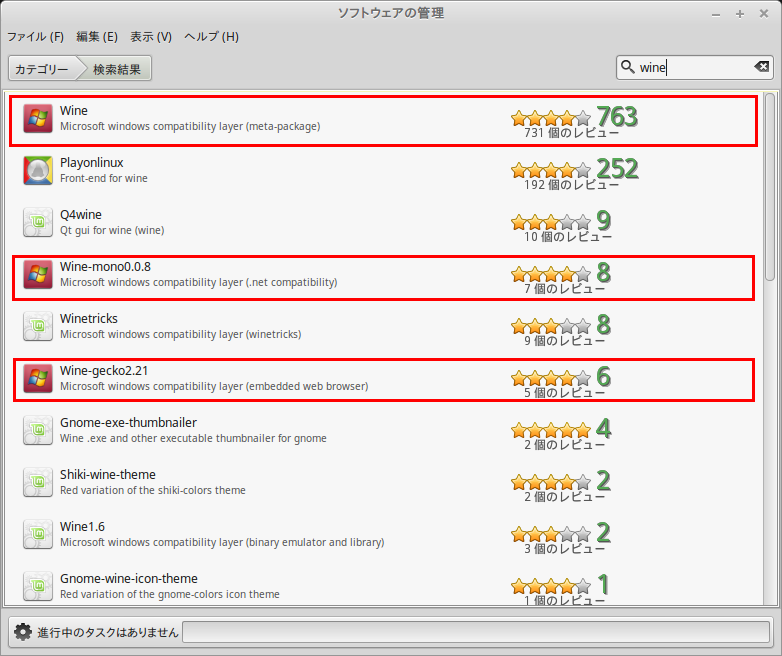
(「Wine-mono0.0.8」と「Wine-gecko2.21」は必要ないかもしれない…)
FireAlpacaのインストール
FireAlpacaの公式サイトに行き、Windows版インストーラーをダウンロード。
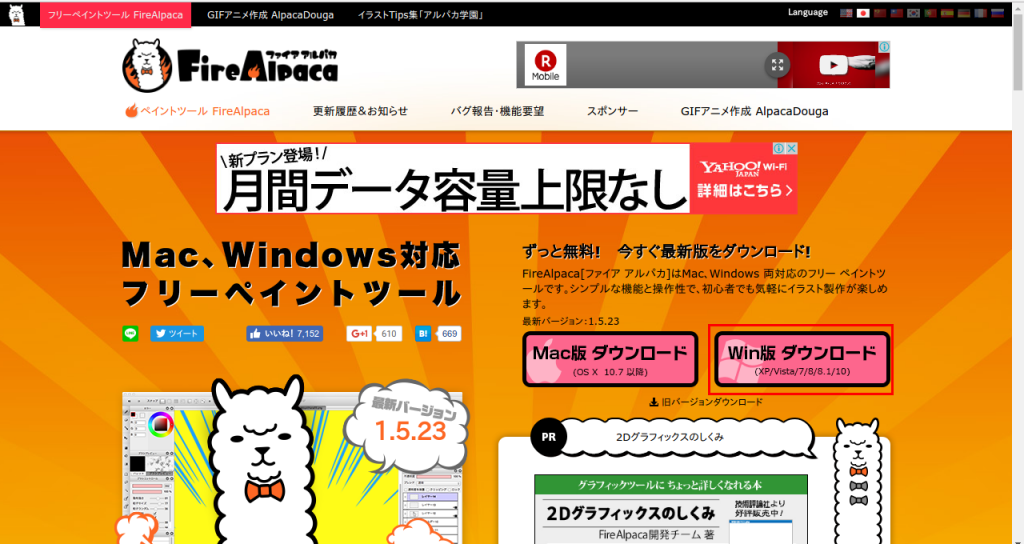
ダウンロードしてきたインストーラーを右クリックし、「Wine Windowsプログラムローダー」で開く。
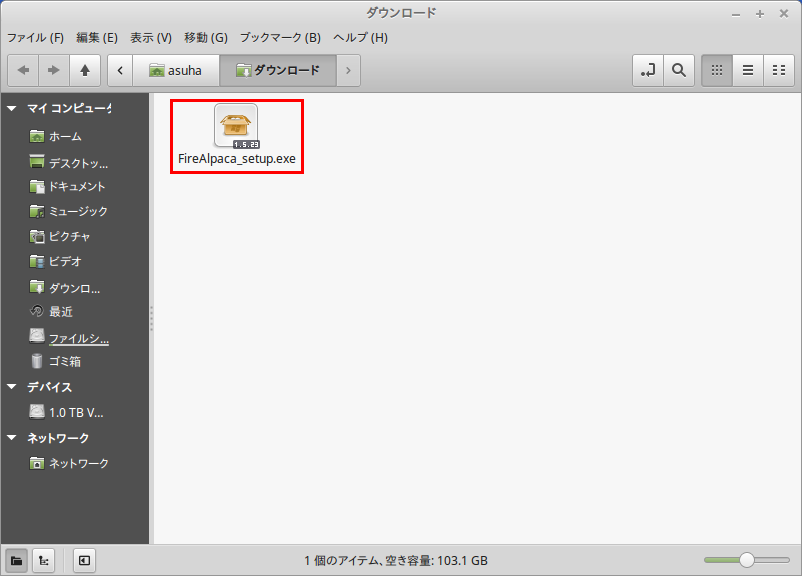
あとはそのままインストール。
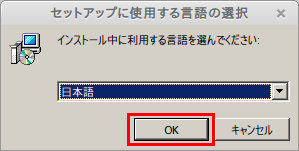
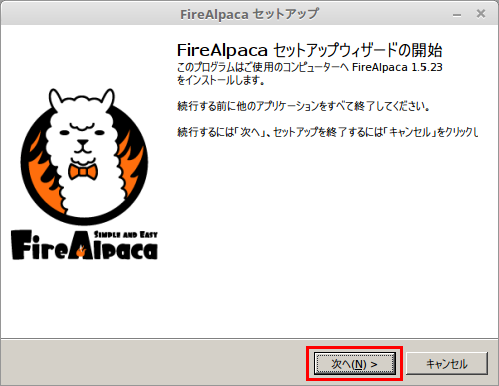
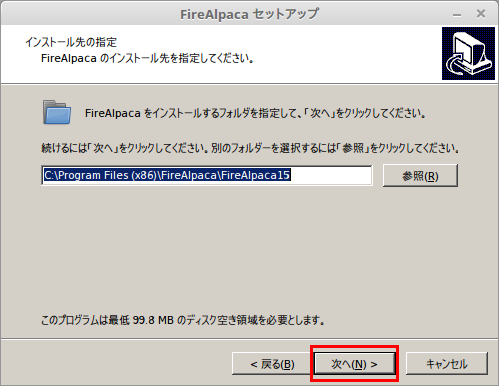
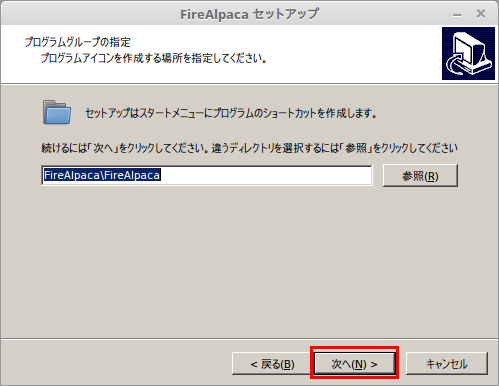
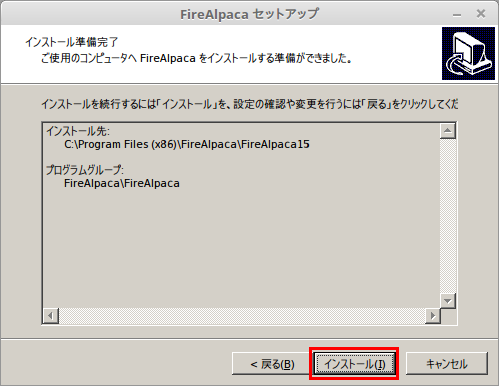
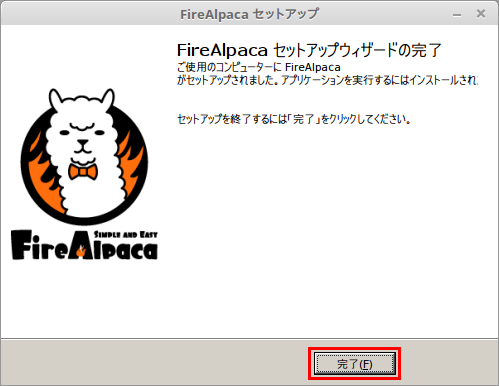
インストールが完了するとメニューの「Wine」に「FireAlpaca」が追加されます。
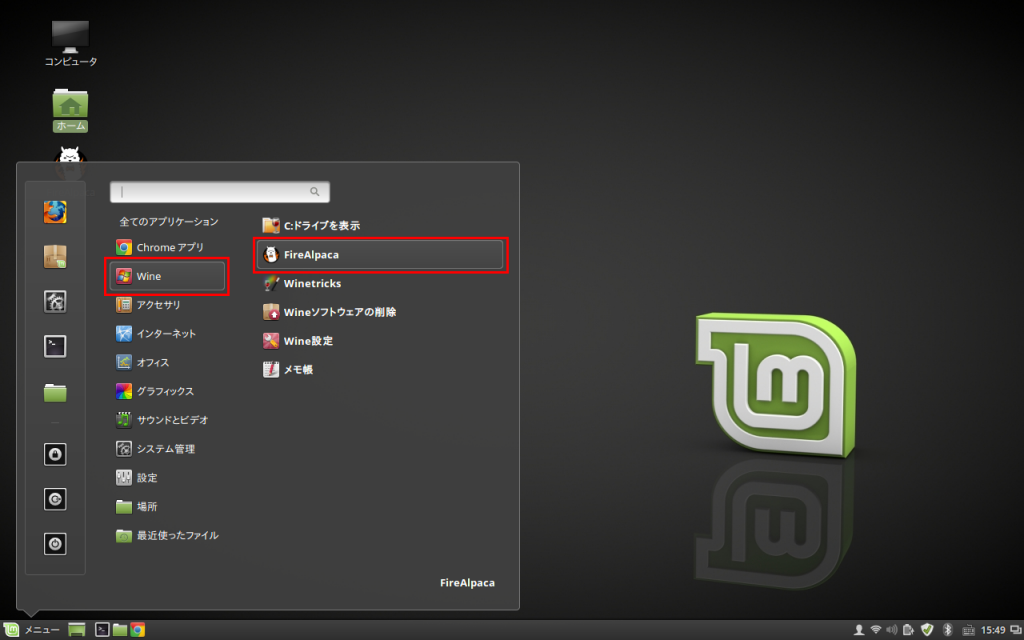
デスクトップにもショートカットが作成されているので、そちらからでも起動できます。
起動するとWindowsで使用していた時の慣れ親しんだ画面が表示されます。
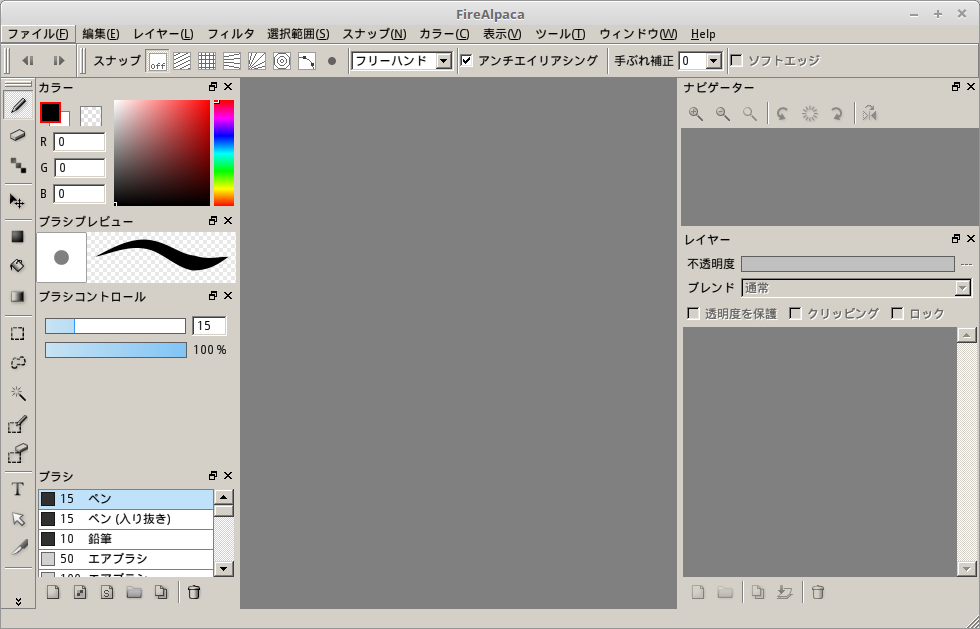
最後に
Windowsのアプリが使えるようになるWineって便利だね!
もう大半のブログ更新作業はLinux MintをインストールしたR631でできるようになってきました。
型落ち品のウルトラブックを買ってLinux Mintをインストールするとここまで快適に作業できるようになるなんて思いもしなかった。
あとはSSDを500GBくらいのものに換装すれば開発用途でもそこそこ使用できそう。
